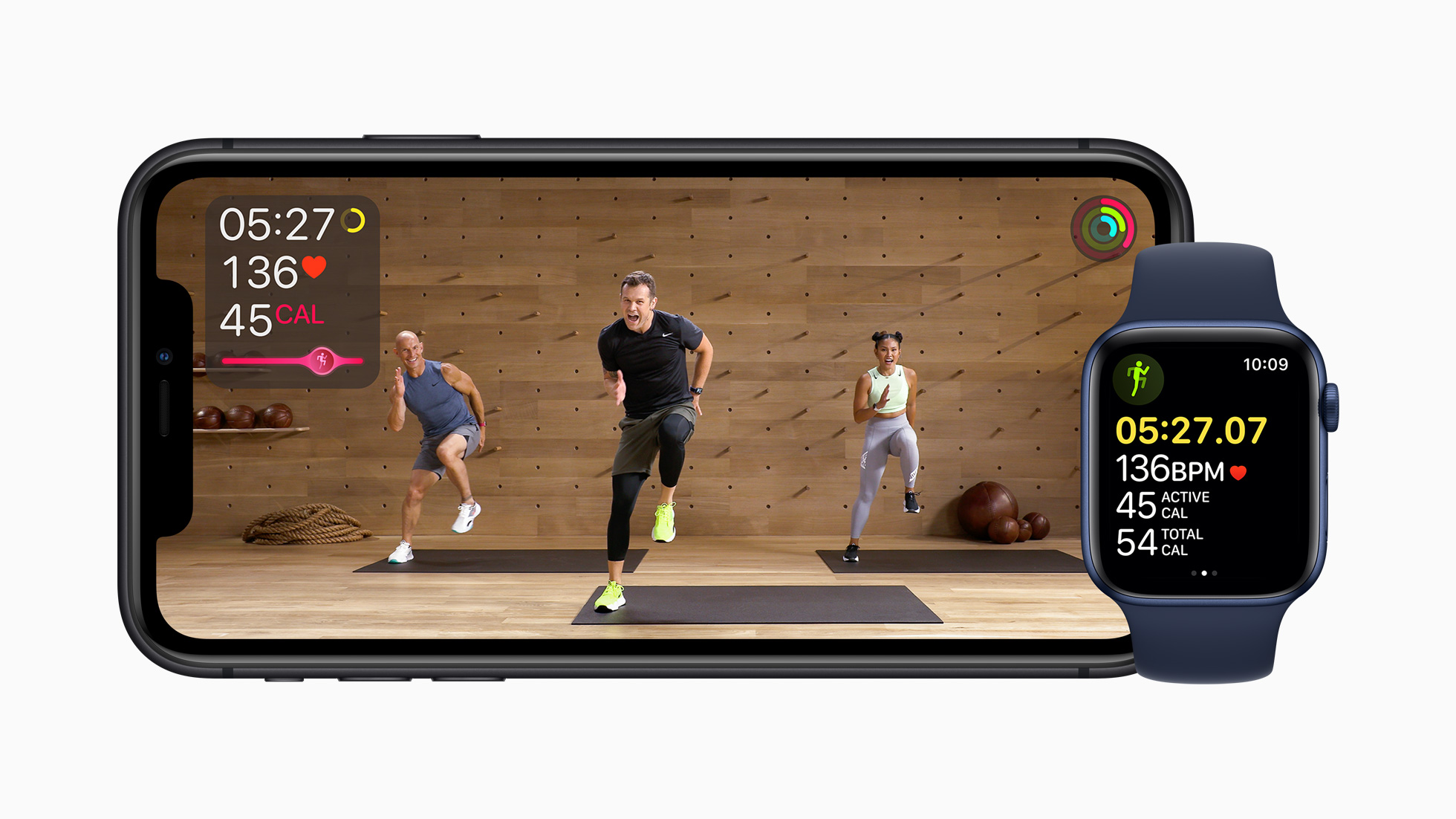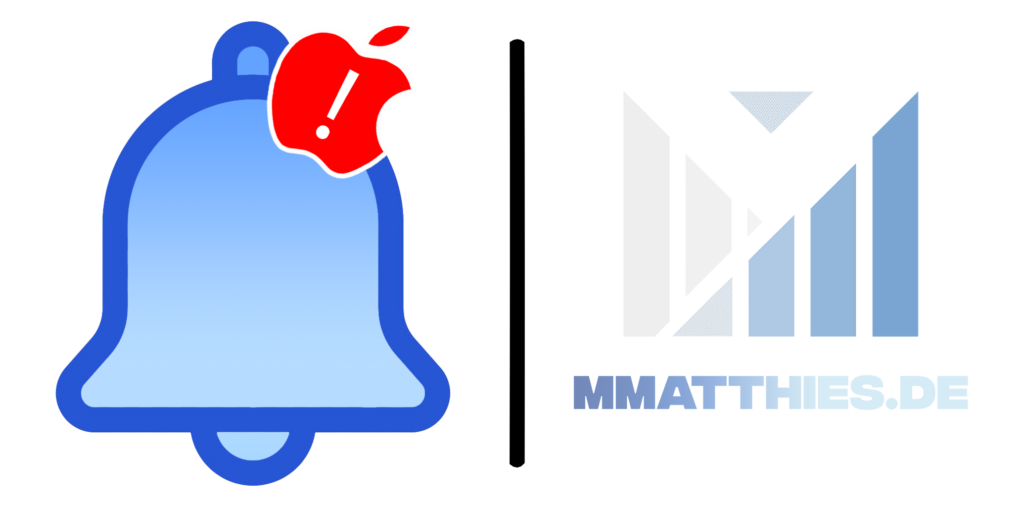Du möchtest Apple Fitness+ jetzt schon in Deutschland nutzen? Dann bist du hier richtig! Bitte beachte aber dass es sich um eine Inoffizielle Variante hält. Das bedeutet dass es nur unter bestimmten umständen möglich ist, dies zu nutzen. Außerdem sind die Kurse alle auf Englisch!
Was benötigst du für Apple Fitness+?
- iPhone oder iPad mit iOS14.3 oder neuer
- Apple Watch Series 3 mit watchOS 7.2 oder neuer
- AppleTV 4 mit tvOS 14.3 oder neuer (Optional)
- 10$ iTunes Guthaben (mindestens) oder Amerikanische Kreditkarte
Wir führen dich schritt für schritt durch die Einrichtung deines Apple Fitness+. Bei fragen oder Problemen kannst du dich gerne mit uns in Verbindung setzten.
Nun genug der Einleitung, fangen wir nun an uns Apple Fitness+ zu Abonnieren.
- Wir müssen unser iPhone oder iPad auf die Region „Vereinigte Staaten“ umstellen. Dies machst du wie folgt, gehe in die Einstellung -> Allgemein -> Sprache & Region -> Region -> Vereinigte Staaten. Dein Gerät wird nun kurz die Region umstellen.
- Wenn dies erfolgreich geschehen ist, steht dort nun Vereinigte Staaten. Als nächstes gehe wir in den App Store und klicken oben Rechts auf unser Bild (AppleID). Wir scrollen bis ganz nach unten zum ende der Seite und melden uns von unserer Deutschen AppleID ab.
- Nun kannst du auf deinem Gerät oder optimal auf einem PC auf folgende Seite gehen und dir eine AppleID (Vereinigte Staaten) erstellen. AppleID erstellen – Klicke nun oben Rechts in der Ecke auf „Deine Apple-ID erstellen“. Gebe nun deine Daten ein, aber Achtung bei Land/Region wählst du statt Deutschland „Vereinigte Staaten“ aus. Klicke nun auf Fortfahren und folge den schritten.
- Sobald deine AppleID erstellt ist, gehst du wieder auf deinem Gerät in den AppStore, klickst wieder oben Rechts in der Ecke auf das AppleID Symbol und meldest dich diesmal mit deiner US-AppleID ein.
- Gehe nun in die Fitness App (Auf dem iPad müsste diese neu dazu gekommen sein) und wähle dein Wunsch Abo-Modell aus. Abonniere dies nun wie gewohnt, Apple sollte dich nun dazu auffordern eine Zahlungsmethode zu hinterlegen. Solltest du ein Amerikanisches PayPal Konto oder eine Amerikanische Kreditkarte haben, kannst du diese Angeben und los Abonnieren. Sollte dies nicht der Fall sein beachte bitte schritt 6, ansonsten kannst du zu Schritt 9 springen.
- Du kannst deine Amerikanischen iTunes Guthaben überall her holen, wir haben das Guthaben über MMOGA gekauft. Du kannst dir HIER* 10$ iTunes Guthaben Kaufen.
- Gehe nun wieder in den App Store, klicke wieder oben Rechts in der Ecke auf deine ID und klicke auf „Redeem Gift Card or Code“. Gebe nun deinen eben erhobenen iTunes Code ein.
- Sobald das Guthaben hinzugefügt ist, kannst du ganz einfach wieder in die Fitness App gehen und das Abo wie gewohnt ohne Kreditkarte/PayPal aktivieren.
- Herzlichen Glückwunsch! Ab sofort kannst du Fitness+ nutzen. Du möchtest Fitness+ auf dem AppleTV nutzen? Dann beachte Schritt 10.
- Gehe in die Einstellungen von deinem AppleTV. Klicke auf Benutzer und Accounts -> Neuen Benutzer hinzufügen -> Manuell anmelden -> Neue eingeben -> Melde dich nun mit deiner AppleID an.
- Sobald dein Account hinzugefügt ist, erscheint auch auf dem AppleTV die Fitness App. Du hast bei dem AppleTV nun den Vorteil, dass du über die TV Taste auf der Fernbedienungen die Benutzer wechseln kannst. So hast du trotzdem noch deine ganzen Filme/Serien/Fotos/Musik etc.
Wenn du auf deinem iPhone mit der Deutschen AppleID bestehende Abos hast, so kannst du mit dem Wechsel des App Stores diese temporär nicht nutzen. Daher bietet sich die Option mit dem AppleTV an (Schritt 10.). Optional kannst du auch immer die ID’s wechseln, dies betrachten wir aber als sehr nervig.
Da du ja wahrscheinlich nicht dein iPhone mit deiner Amerikanischen AppleID nutzen möchtest, ist die Möglichkeit über den AppleTV die für uns beste Option. Alternativ kannst du ein iPad mit der AppleID angemeldet lassen, um so immer guthaben Aufzuladen oder das Abo zu verwalten.
Mögliche Probleme
- Sollte dein AppleTV einen Fehler anzeigen, so starte diesen einfach Über die Einstellung neu. Danach sollte es gehen.
* = Affiliatelinks/Werbelinks